Come utilizzare Laravel Valet per lo sviluppo locale di WordPress su macOS
Pubblicato: 2022-05-03Lavorare su un sito Web WordPress non è un compito facile, nonostante la piattaforma sia intuitiva e semplice. Questo è spesso dovuto all'interazione tra il tuo sito e il server. Un ambiente di sviluppo locale salverà le tue risorse vive, ma potresti perdere problemi cruciali di incompatibilità. Pertanto, ti consigliamo di utilizzare una soluzione flessibile e discreta, come Laravel Valet.
Se sei un utente macOS che desidera configurare un ambiente di sviluppo basato su PHP, hai molte opzioni. Tuttavia, Laravel Valet viene eseguito dalla riga di comando e offre la stessa portata (se non di più) rispetto ad altri strumenti basati su un'interfaccia utente grafica (GUI).
In questo post, ti mostreremo come installare e configurare Laravel Valet sul tuo sistema macOS. Ti forniremo anche informazioni dettagliate su quali altri strumenti ti serviranno per iniziare le cose. Inoltre, forniremo alcune alternative anche per gli utenti Windows.
Perché vorrai utilizzare un ambiente di sviluppo locale
La creazione e l'utilizzo di un ambiente di sviluppo locale è un'area che copriamo molte volte sul blog WPKube. Si noti che una configurazione locale è diversa da un sito di staging in questo caso, poiché quest'ultimo utilizza spesso un server live. Al contrario, un ambiente locale è proprio questo: uno sul tuo computer.
Per quanto riguarda il motivo per cui vorrai utilizzare un ambiente locale con il tuo sito Web WordPress, ci sono una serie di solidi vantaggi:
- Non utilizzi le risorse del tuo server live.
- Puoi testare gli aggiornamenti, eseguire la regola su nuovi temi e plug-in ed eseguire lavori generali sul tuo sito senza toccare il tuo sito live.
- Un ambiente locale ti dà il tempo di lavorare, che è importante per lo sviluppo iniziale o le riprogettazioni.
Ci sono molte più ragioni, ma non abbiamo bisogno di lavorare sul punto. Tuttavia, dobbiamo cogliere il grave inconveniente di un ambiente locale. È più difficile replicare il tuo server live e questo ha un'importanza immensa. In breve, se riesci a configurare una copia esatta del tuo server live per quanto riguarda le sue specifiche, hai maggiori possibilità di rilevare (e correggere) incompatibilità prima di andare in diretta.
Questa è un'area in cui vorrai anche considerare il tuo flusso di lavoro, come passare da un server locale a un server di staging, quindi spingerlo live una volta testato tutto. Tuttavia, questo argomento esula dallo scopo di questo articolo (ma è qualcosa che tratteremo in futuro).
Presentazione di Laravel Valet
Ormai, la maggior parte dei proprietari di siti capirà che un ambiente locale è necessario per il buon funzionamento di un sito web. Tuttavia, la scelta del software di base giusto per il tuo ecosistema è fondamentale. Dopotutto, devi essere a tuo agio con il suo approccio e il suo flusso di lavoro.
Laravel Valet è un ambiente di sviluppo basato su PHP specifico per macchine macOS. Utilizza Nginx come un server costantemente attivo che viene eseguito in background. Ciò significa che è sempre acceso e pronto per l'uso. Utilizzerà uno strumento chiamato Dnsmasq per inviare domini con estensione .test ai tuoi siti locali.

Laravel Valet fa parte del più ampio ecosistema Laravel che include anche Sail (che è un ambiente che ti aiuta a parlare con Docker) e Homestead (una soluzione basata su Vagrant, proprio come Varying Vagrant Vagrants (VVV)). Immediatamente, Valet supporta WordPress, il che è fantastico, ma supporta anche una serie di altri strumenti di terze parti.
Perché Laravel Valet è uno dei migliori ambienti di sviluppo locale disponibili
È una dichiarazione audace da fare, ma Laravel Valet è un ambiente di sviluppo ideale per macchine macOS e lo consigliamo rispetto ad altri strumenti più popolari. Ci sono una serie di ragioni per questo:
- È semplice da installare e utilizzare.
- Non sarà necessario installare ulteriori dipendenze e programmi, come il software di virtualizzazione.
- Funziona con risorse minime: la documentazione ufficiale rileva che utilizza 7 MB di RAM.
Sebbene Valet sia considerato una soluzione leggera e flessibile per i momenti in cui è necessaria velocità estrema o efficienza delle risorse, è perfetto per quasi tutti i lavori di sviluppo locale sul tuo sito. Nel resto del post, ti mostreremo come configurarlo.
Di cosa avrai bisogno prima di installare Laravel Valet
Uno dei vantaggi principali di Laravel Valet è che non hai bisogno di molto per usarlo. Mentre altre soluzioni richiedono software di virtualizzazione di terze parti o altre dipendenze, Valet funziona con ciò che hai. Tuttavia, prima di iniziare dovrai disporre di alcuni requisiti:
- Ovviamente, ti consigliamo di eseguire macOS, poiché Valet non funzionerà senza di esso.
- Proprio come una serie di altri programmi macOS, Valet utilizza Homebrew. Se questo è nuovo per te, è un gestore di pacchetti per macOS e Linux che è quasi essenziale se devi eseguire installazioni dalla riga di comando. Ti consigliamo di installarlo e usarlo, anche se scegli di non eseguire Valet.
Oltre a questo, non hai bisogno di nient'altro per gestire Laravel Valet. Anche se potrebbe essere necessario installare alcune altre dipendenze attraverso il processo di installazione, le tratteremo nel tutorial principale. A proposito, mettiamoci al lavoro!
Come utilizzare Laravel Valet per lo sviluppo locale di WordPress su macOS
Installare e utilizzare Laravel Valet è un gioco da ragazzi. In effetti, potresti far girare il tuo primo sito entro dieci minuti dall'apertura dell'app Terminale. Ci sono tre passaggi fondamentali che tratteremo per questo:
- Installazione di Valet (e potenzialmente anche PHP e Composer).
- Creazione del tuo nuovo sito tramite l'interfaccia Valet.
- Proteggi il tuo nuovo sito utilizzando gli strumenti integrati di Valet.
Ovviamente, vorrai sapere anche come utilizzare la riga di comando, ma tratteremo i comandi di cui avrai bisogno attraverso il post.
1. Installa Laravel Valet sul tuo Mac
La maggior parte dei tuoi sforzi andrà nel processo di installazione di Valet. Tuttavia, prima di installare Valet stesso, ti consigliamo di assicurarti che Homebrew sia aggiornato e di avere la versione corretta di PHP sul tuo computer.
Per prima cosa, apri una finestra di Terminale: puoi usare Spotlight qui o vai alla cartella Applicazione> Utilità all'interno del Finder:
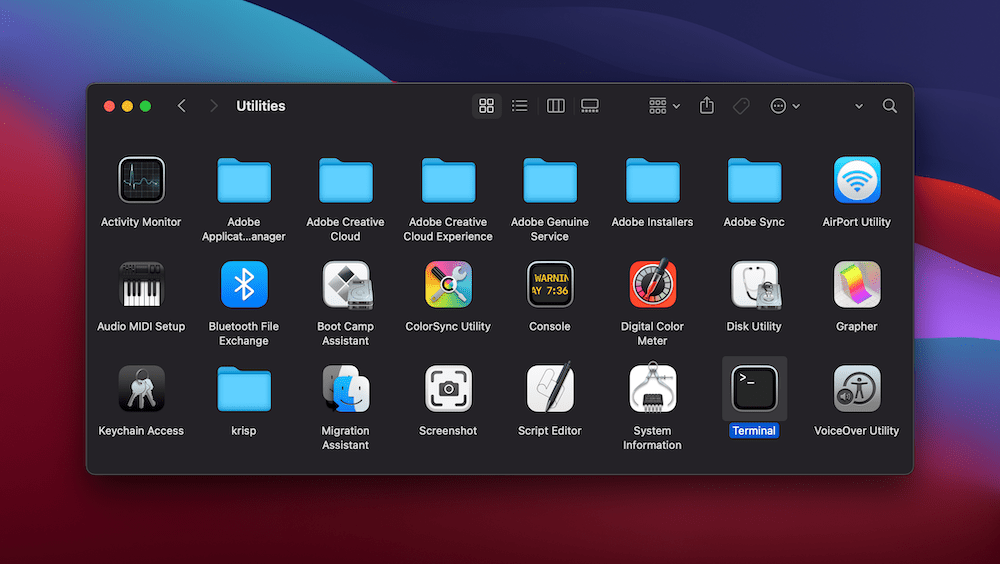
In ogni caso, una volta aperto, digita quanto segue:
brew update
Questo controllerà e installerà eventuali aggiornamenti al software Homebrew:
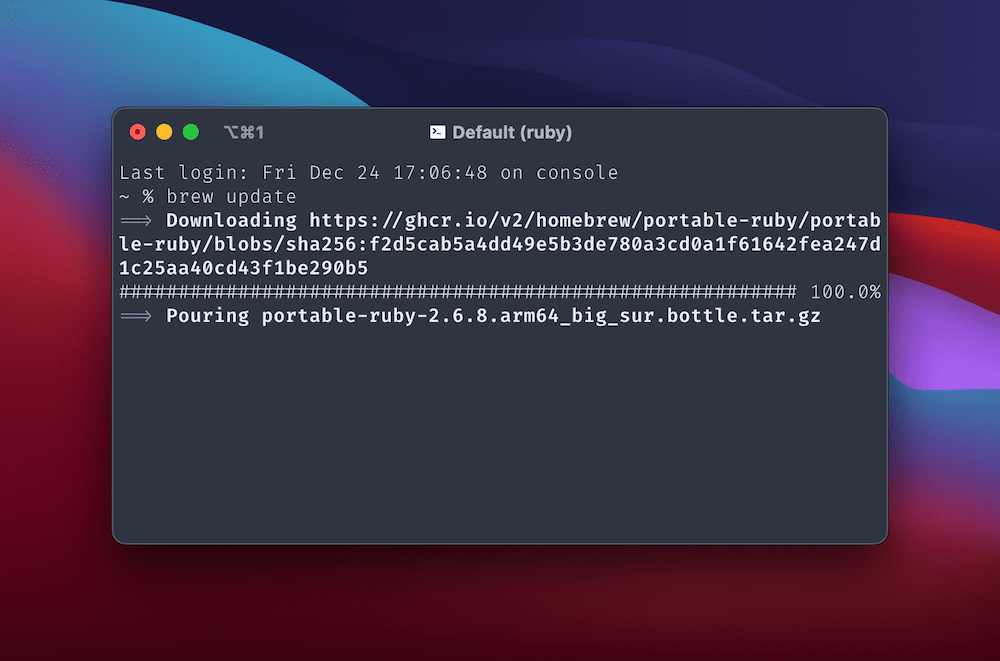
Al termine di questo processo, puoi quindi eseguire brew install php . Questo assicurerà che ci sia una versione corrente di PHP sul tuo sistema, e questo è (ovviamente) un requisito.

Una volta terminato questo processo, sei pronto per eseguire un altro comando: composer global require laravel/valet . Se l'utilizzo di Composer è nuovo per te, sappi che è un gestore di pacchetti PHP che funziona allo stesso modo di Homebrew. Ne abbiamo bisogno per installare Valet.
Nella maggior parte dei casi, è necessario aggiungere la directory Composer ( ~/.composer/vendor/bin ) al $PATH di macOS. Questo va oltre lo scopo dell'articolo, ma ci sono tutorial su come farlo sul web.
Il passaggio finale consiste nell'installare valet stesso tramite il comando valet install . In alcuni casi non è necessario farlo come una cosa ovvia, ma è una buona idea per completezza. Ti consigliamo inoltre di riavviare la macchina, per assicurarti che le modifiche e le installazioni si applichino completamente.
2. Creare un nuovo sito locale tramite la riga di comando
Quando sei pronto per farlo, puoi eseguire un rapido test di Valet. Per fare ciò, inserisci il comando ping wpkube.test e premi Invio . In effetti, funzionerà con qualsiasi dominio *.test , quindi scatenati! Se tutto funziona, vedrai la schermata del Terminale riempirsi di "ping" al dominio:
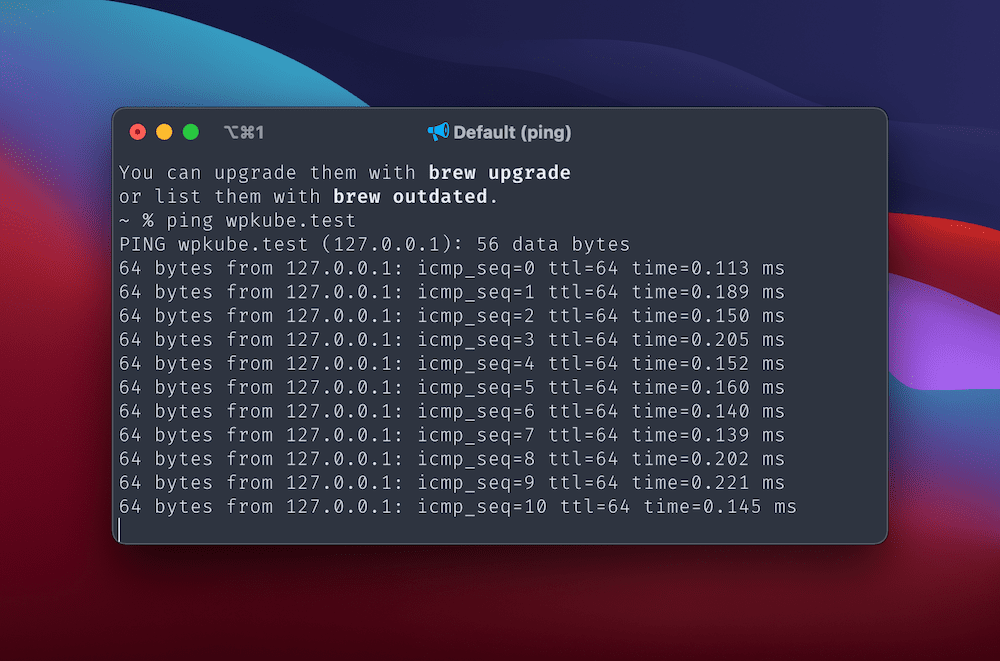
Per uscire da questo ciclo, premi Control + C . Se vedi molti indirizzi 127.0.0.1 , tutti i sistemi sono attivi. Se qualcosa non funziona come previsto, potresti provare valet stop , quindi valet start . Questo farà come ti aspetteresti e dovrebbe aggiustare le cose.
Il park e il link Comandi
L'uso di Valet è simile ad altre interfacce a riga di comando: creerai directory locali e le collegherai all'infrastruttura di Valet. Il tuo compito principale qui è quello di designare una directory adatta in cui vivranno tutte le cartelle del tuo sito.
Con una finestra di Terminale aperta, inserisci quanto segue, premendo Invio dopo ciascuna di esse:
mkdir sites cd sites valet park In breve, questo crea una nuova cartella nella tua directory Home. Da lì, ti sposti nella directory, quindi assegna quella cartella come root Valet predefinito usando il comando park .
Qualsiasi cartella creata all'interno della directory dei siti è accessibile tramite un dominio *.test . Puoi anche utilizzare i sottodomini con caratteri jolly, senza bisogno di configurare Valet.
Tuttavia, non è necessario attenersi alla directory parcheggiata per i propri ambienti locali. Ad esempio, puoi creare una directory in qualsiasi punto del tuo sistema, quindi servire il singolo sito utilizzando il comando link :
cd Documents/temp-sites/client-site/ valet link Ciò ti consentirà di accedere al sito all'indirizzo http://client-site.test . Tuttavia, puoi anche impostare un nome host di dominio specifico durante il collegamento:
valet link clienttemp
Da qui, puoi visitare il sito all'indirizzo http://clienttemp.test , pur mantenendo la struttura delle cartelle. Nota che se esegui il comando valet links , verrà visualizzato un elenco delle tue directory collegate, utile se hai molte cartelle client o siti sul tuo computer. Se desideri visualizzare un elenco di percorsi parcheggiati, puoi utilizzare il comando dei valet paths .
3. Rendi sicuro il tuo nuovo sito locale tramite l'interfaccia di Valet
È una buona idea proteggere il tuo nuovo sito locale utilizzando Secure Sockets Layers (SSL) o Transport Layer Security (TLS). Laravel Valet serve siti su HTTP per impostazione predefinita, ma puoi impostarlo su HTTPS usando un comando:
valet secure [folder-name]
Per ripristinare un sito su HTTP, utilizzerai valet unsecure [folder-name] . È una soluzione semplice a un problema complesso e Valet si occuperà di tutto
Se desideri rimuovere un sito da Valet, è una buona idea utilizzare prima valet unsecure . Questo rimuoverà la certificazione dal tuo sistema.
Da lì, puoi rimuovere un sito dagli elenchi parcheggiati o collegati utilizzando valet forget [folder-name] . Nota che questo non cancellerà la directory, ma solo "scollegarla" da Valet. Sarà comunque necessario eseguire un'eliminazione manuale di tutte le directory eccedenti i requisiti.
Alternative a Laravel Valet per utenti Windows
Ovviamente, Laravel Valet è solo per macOS. Questo va bene se usi quel sistema operativo, ma per utenti Windows o Linux dovrai trovare un'altra soluzione.
Varying Vagrant Vagrants (VVV) è probabilmente lo strumento più vicino a Valet. Funziona dalla riga di comando e funziona con il software Vagrant. Pertanto, dovrai anche utilizzare un software di virtualizzazione. VirtualBox è la soluzione predefinita e consigliata qui, ma puoi anche utilizzare Parallels.
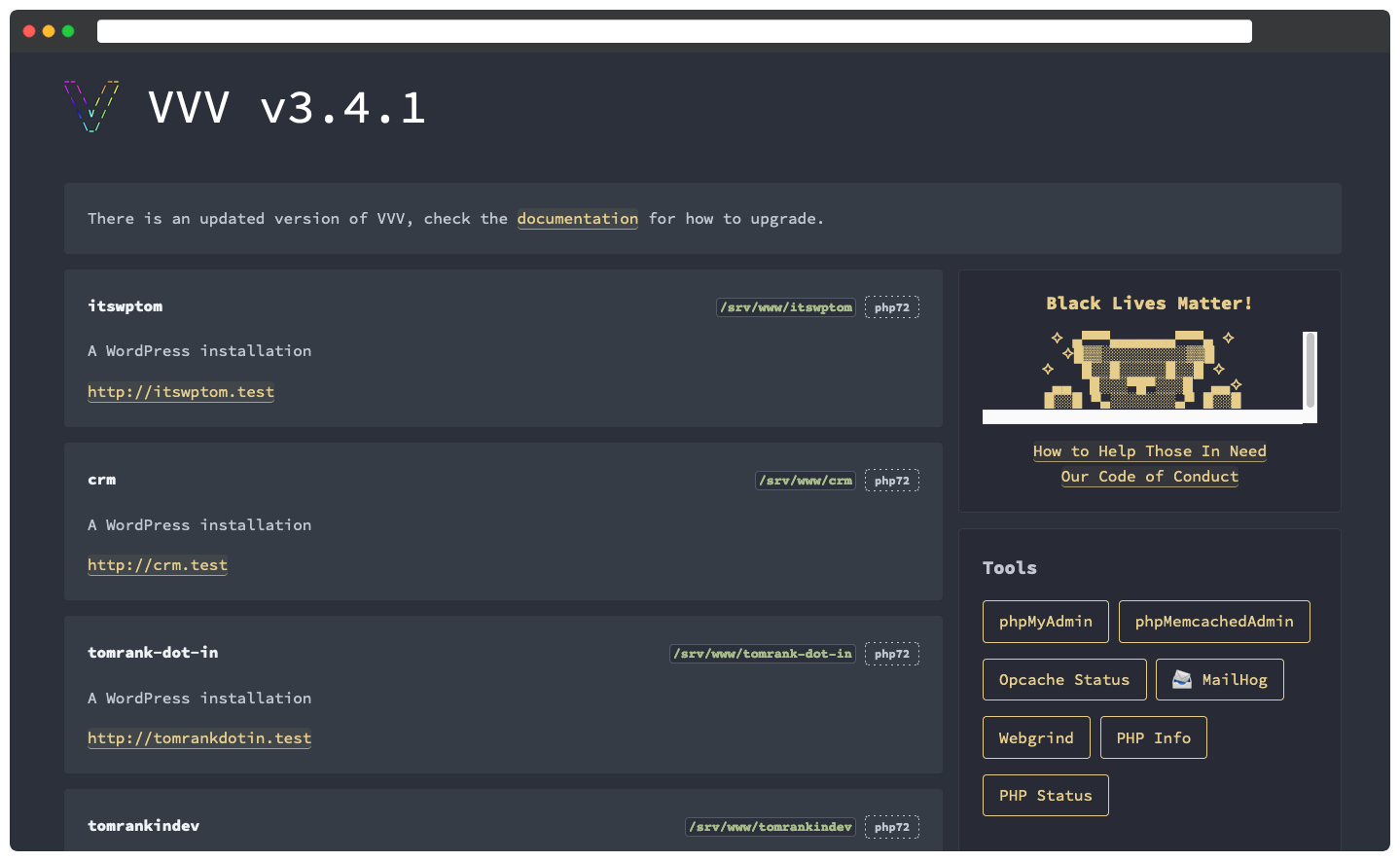
Tuttavia, se vuoi prendere in considerazione uno strumento basato su GUI, ce ne sono molte offerte. Ne trattiamo due altrove sul blog WPKube:
- Locale di Flywheel
- Dev Kinsta
C'è poco tra i due tra cui scegliere. Sono modi fantastici per creare rapidamente un sito Web WordPress e offrono supporto multipiattaforma: DevKinsta funziona anche su macchine basate su Linux.
In sintesi
La maggior parte dei proprietari di siti sa che un ambiente di sviluppo locale è una parte cruciale del tuo ecosistema. Pertanto, ti consigliamo di scegliere la soluzione giusta per le tue esigenze. Mentre potresti utilizzare una configurazione che utilizza Local by Flywheel o DevKinsta, alcuni utenti preferiscono un approccio utilizzando la riga di comando. VVV è uno strumento solido (e consigliato) per il lavoro, ma Laravel Valet è quasi perfetto per gli utenti macOS.
Questo articolo ha esaminato Laravel Valet, in particolare come configurarlo per il tuo sistema. Una volta eseguita questa operazione, il server locale viene eseguito in background e occupa risorse minime. Inoltre, puoi assegnare URL di prova e lavorare con quei siti sotto il cofano proprio come faresti con uno strumento GUI.
Pensi che Laravel Valet si adatti al tuo flusso di lavoro locale macOS o c'è un'altra soluzione a cui dovremmo dare un'occhiata? Fatecelo sapere nella sezione commenti qui sotto!
